【OneNote】スペルチェック機能を無効にする(赤線を非表示にする)
スポンサーリンク
Microsoft OneNote にて、日本語に引かれるスペルチェックの赤い波線がやたらと引かれて邪魔に感じたので、その赤線を非表示にしてみることにしました。
しかし、言語周りの設定が複数箇所に分かれているなどして、どこでオフにできるのか分かりにくかったので、ここにメモしておきます。
スポンサーリンク
日本語に対するスペルチェック機能の赤線が多すぎる問題
固有名詞などに赤線が引かれるくらいなら、一つずつ辞書登録するだけでよいのですが、そこら中に、文章丸ごと引かれているような場合も多く、面倒になってしまいました。
スペルチェック機能を無効にする設定方法
「ファイル>オプション」から「OneNoteオプション」を開きます。
そして、「文章校正」タブの、「スペルチェックと文章校正の結果を表示しない」にチェックを入れます。
最後に「OK」をクリックして設定を閉じれば、赤の波線が表示されなくなっています。
分かりにくい
この設定項目名にある「文章校正の結果」という言葉が何を指し示しているか(赤線がこれだった)、「表示しない(否定)」を「オン」にするというややこしさ、重要な設定なのにすごく細かい設定のひとつ、しかも3つの中の真ん中、などなど、すごく気が付きにくい印象です。
また、「言語」タブにもスペルチェックに関する設定があるため、余計に紛らわしかったです。
本当は日本語だけスペルチェックを無効にする、というのをやりたかったのですが、設定項目の説明文を読む限り、言語設定で日本語の部分を削るようなことをしてしまうと他に影響が出る様子だったので、ひとまず丸ごと無効化してしまいました。
スポンサーリンク
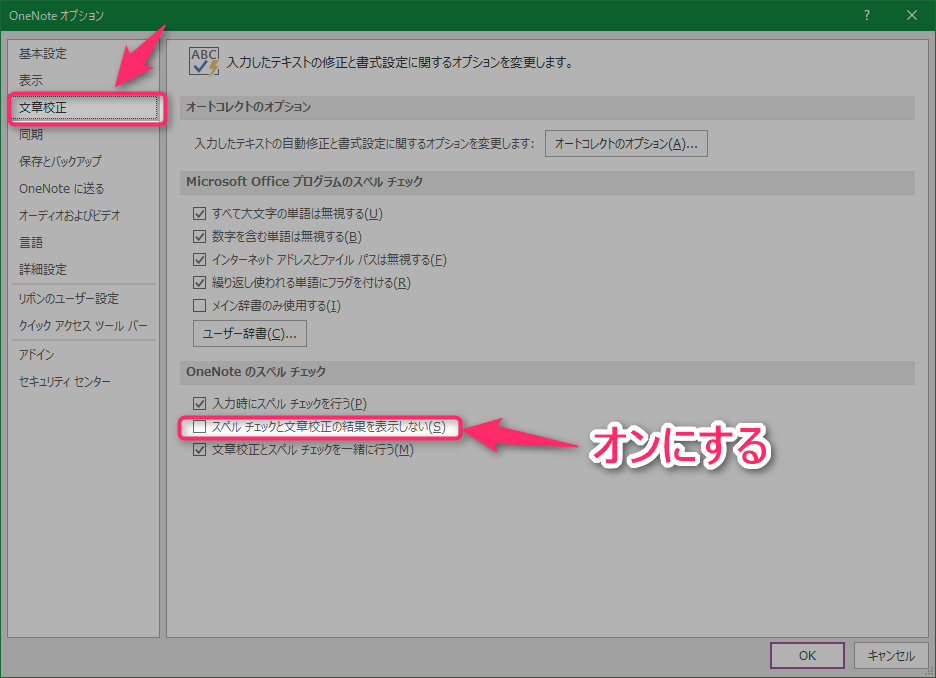
2017年8月15日(火) 19:33
非常に役に立ちます。
貴重な情報有り難うございます。